Θέλετε να παρακινήσετε τον εαυτό σας να διαβάσει περισσότερα; Ο απλούστερος τρόπος είναι να παρακολουθείτε όσα έχετε ήδη διαβάσει! Με έναν εξατομικευμένο ανιχνευτή βιβλίων και ένα εικονικό ράφι, μπορείτε να παρακολουθείτε τα βιβλία που διαβάζετε, τις σκέψεις και τις αξιολογήσεις σας για το καθένα και επίσης να κρατάτε τη λίστα επιθυμιών των βιβλίων σας εύχρηστη.
Με το Notion, μπορείτε να δημιουργήσετε έναν χώρο εργασίας για να παρακολουθείτε τις αναγνωστικές σας συνήθειες και να δημιουργήσετε ένα εικονικό ράφι για το οποίο είστε περήφανοι. Δείτε πώς μπορείτε να χρησιμοποιήσετε το Notion για να δημιουργήσετε το δικό σας πρόγραμμα παρακολούθησης βιβλίων.
Πίνακας περιεχομένων
Βήμα 1: Ρύθμιση της βάσης δεδομένων παρακολούθησης βιβλίων
![]()
Φυσικά, το πρώτο βήμα με οποιαδήποτε ρύθμιση του Notion είναι να δημιουργήσετε τη βάση δεδομένων σας. Για έναν ανιχνευτή βιβλίων, υπάρχουν μερικά πεδία που θα πρέπει να διατηρήσετε, όπως Τίτλος βιβλίου, Συγγραφέας, Κατάσταση ανάγνωσης, Ξεκίνησε, Τελειώθηκε, Βαθμολογία και Σημειώσεις. Δείτε πώς μπορείτε να δημιουργήσετε τη βάση δεδομένων σας:
Επιπλέον, μπορείτε να προσαρμόσετε την εμφάνιση του τραπεζιού σας προσθέτοντας εικονίδια ή emoji για κάθε στήλη σας.
Βήμα 2: Δημιουργήστε τις απόψεις σας
![]()
Τώρα που η βάση δεδομένων σας είναι έτοιμη, μπορείτε να ρυθμίσετε τις προβολές Notion για να διευκολύνετε την προσθήκη, την επεξεργασία και την προβολή των καταχωρίσεων. Δείτε πώς μπορείτε να ρυθμίσετε τις προβολές Notion για την παρακολούθηση βιβλίων σας:
- Για παράδειγμα, μια προβολή με το φίλτρο Κατάσταση = Για ανάγνωση εμφανίζει όλα τα βιβλία που δεν έχετε ακόμη διαβάσει.
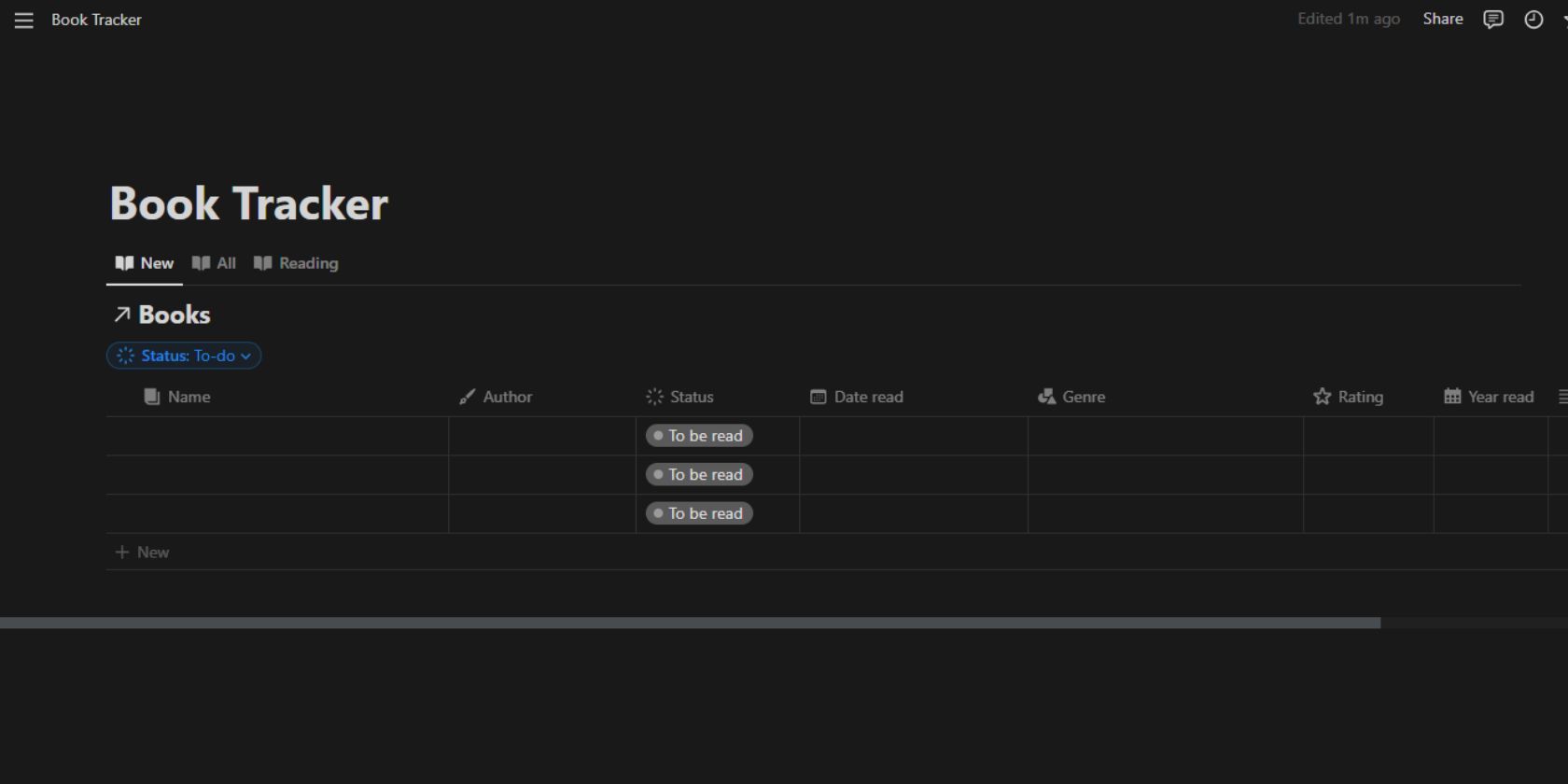
Βήμα 3: Προσθήκη / Επεξεργασία των καταχωρίσεών σας
![]()
Η προσθήκη/επεξεργασία των εγγραφών βιβλίων είναι παρόμοια με τον τρόπο που θα προσθέτατε καταχωρήσεις σε οποιονδήποτε πίνακα Έννοιας.
- Για μια νέα καταχώριση, απλώς κάντε κλικ στο Νέο στον πίνακα ή στη σελίδα προβολής και εισαγάγετε τις επιθυμητές λεπτομέρειες.
- Εάν κάνετε κλικ στο Νέο σε μια φιλτραρισμένη προβολή, οι ιδιότητες φίλτρου ορίζονται αυτόματα για τη νέα καταχώρηση.
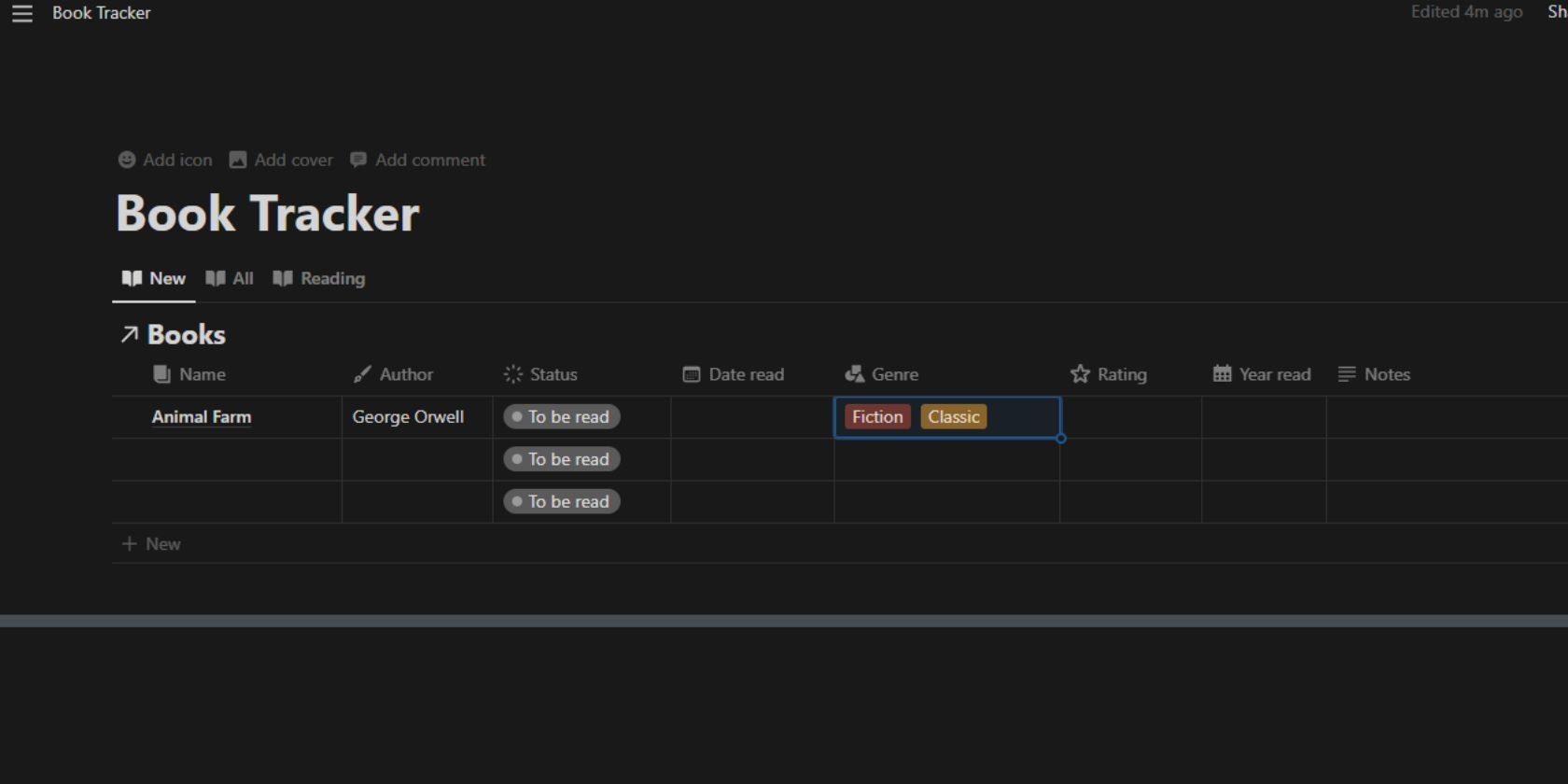
- Εάν κάνετε κλικ στο Νέο σε μια φιλτραρισμένη προβολή, οι ιδιότητες φίλτρου ορίζονται αυτόματα για τη νέα καταχώρηση.
- Για να επεξεργαστείτε μια υπάρχουσα καταχώριση, τοποθετήστε το δείκτη του ποντικιού πάνω από τον τίτλο του βιβλίου και κάντε κλικ στο Άνοιγμα για να δείτε όλες τις ιδιότητες για τις επιλεγμένες καταχωρήσεις.
- Στην προβολή πίνακα ή συλλογής, απλώς κάντε κλικ στην κάρτα για να προβάλετε και να επεξεργαστείτε τις ιδιότητες του βιβλίου.
- Μπορείτε επίσης να προσθέσετε εξώφυλλα βιβλίων στις καταχωρίσεις σας για να κάνετε πιο αισθητικές τις προβολές του Notion. Για να το κάνετε αυτό, απλώς προσθέστε την εικόνα του εξωφύλλου του βιβλίου στη σελίδα εισόδου.
- Μπορείτε να βρείτε εύκολα εξώφυλλα βιβλίων χρησιμοποιώντας την Αναζήτηση εικόνων Google. Απλώς αντιγράψτε την επιθυμητή εικόνα από τα αποτελέσματα αναζήτησης και επικολλήστε την στην καταχώρισή σας στο Notion.
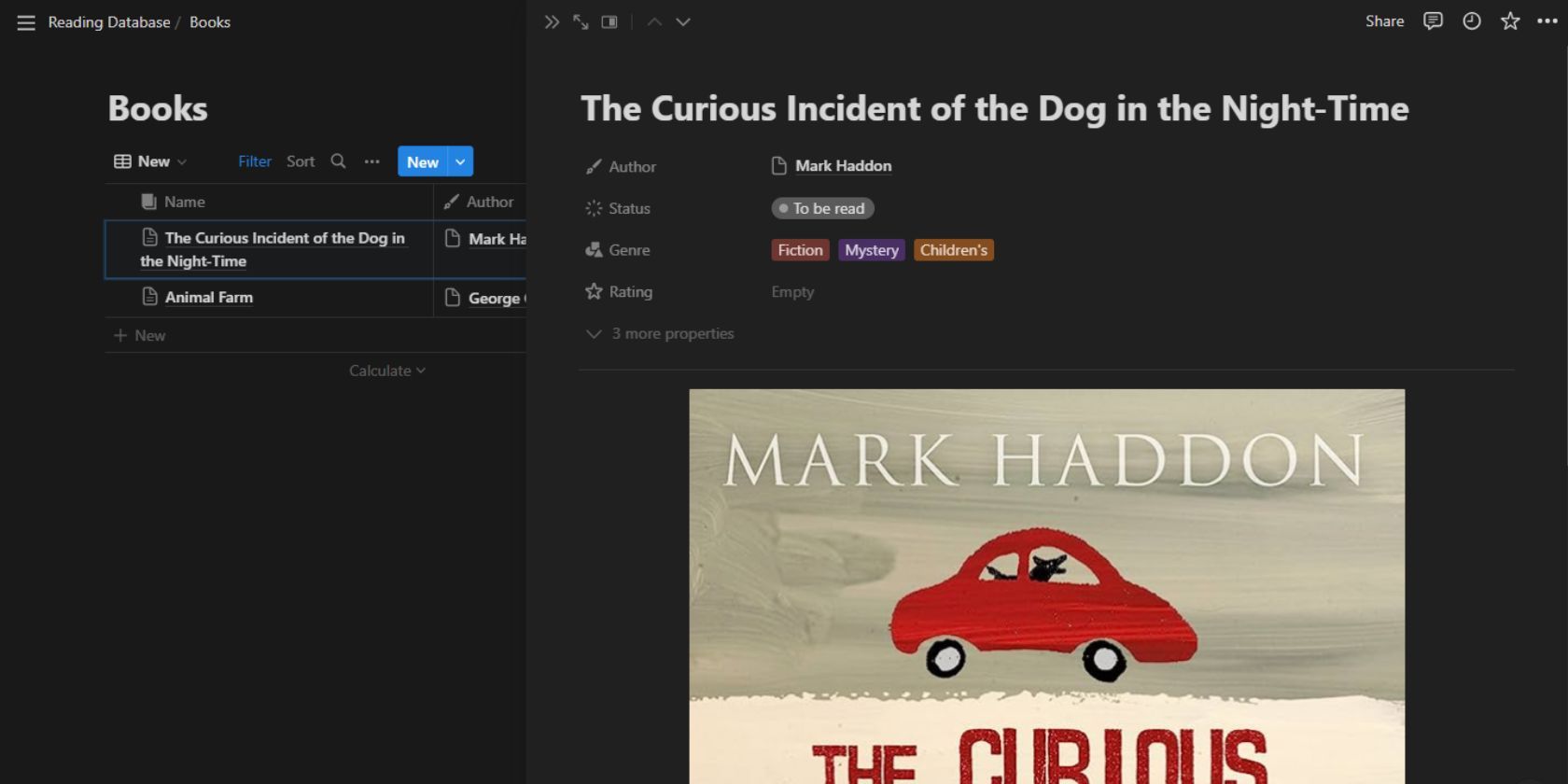
- Μπορείτε να βρείτε εύκολα εξώφυλλα βιβλίων χρησιμοποιώντας την Αναζήτηση εικόνων Google. Απλώς αντιγράψτε την επιθυμητή εικόνα από τα αποτελέσματα αναζήτησης και επικολλήστε την στην καταχώρισή σας στο Notion.
- Για να παρακολουθείτε πότε διαβάζετε ένα βιβλίο, επεξεργαστείτε την ιδιότητα Ημερομηνία ανάγνωσης με ημερομηνία έναρξης και ημερομηνία λήξης ενεργοποιώντας το κουμπί Ημερομηνία λήξης.
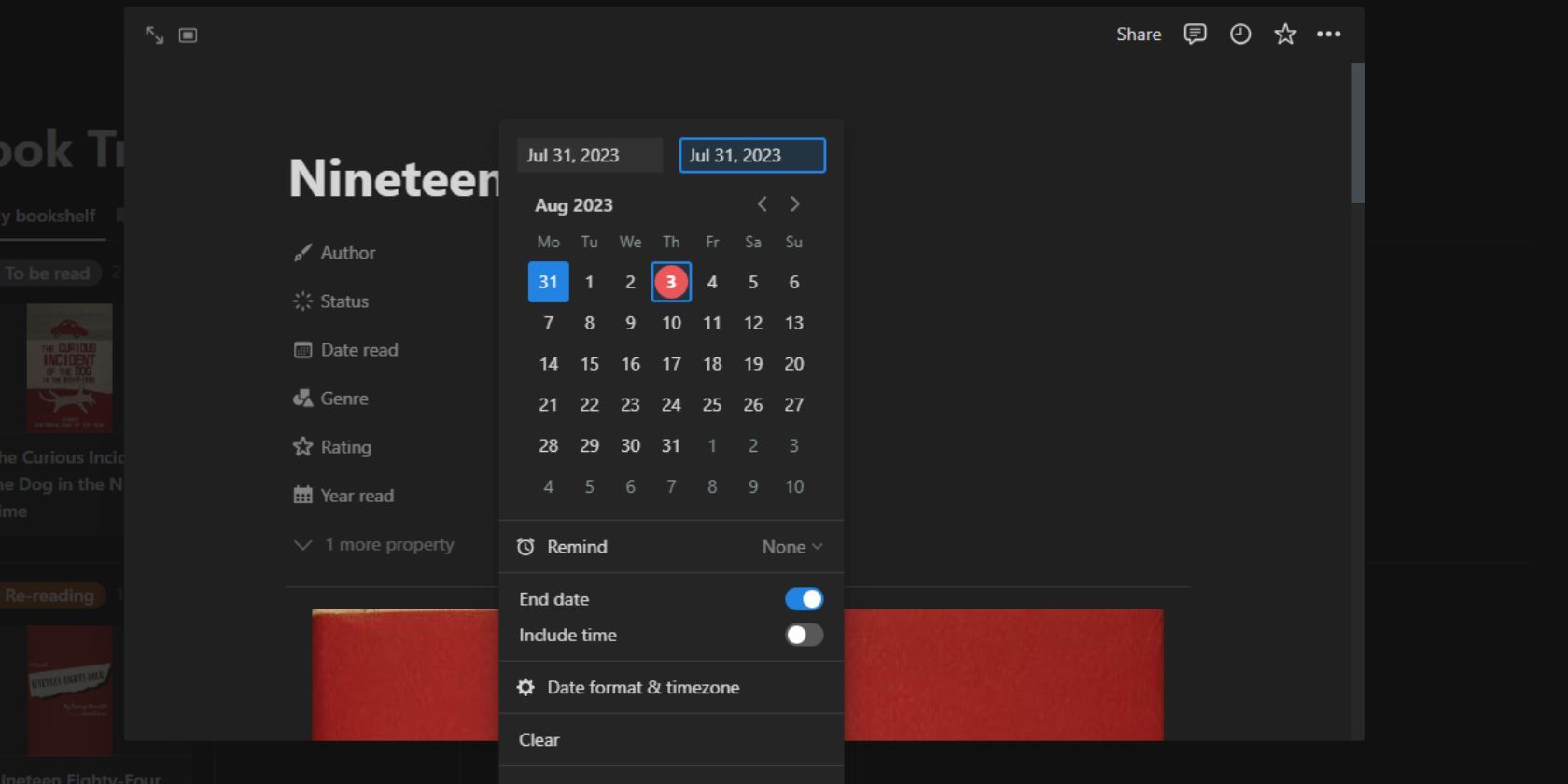
Βήμα 4: Ρύθμιση βάσης δεδομένων συντάκτη και πίνακα ελέγχου
![]()
Εάν διαβάζετε συχνά βιβλία από τους ίδιους συγγραφείς, τότε μπορείτε επίσης να δημιουργήσετε μια βάση δεδομένων Συγγραφέων για να το παρακολουθείτε. Δείτε πώς μπορείτε να το ρυθμίσετε:
Τώρα, κάθε φορά που δημιουργείτε μια νέα καταχώρηση στη βάση δεδομένων των Βιβλίων σας, μπορείτε είτε να επιλέξετε οποιονδήποτε από τους συγγραφείς που έχετε προσθέσει προηγουμένως είτε να προσθέσετε έναν νέο συγγραφέα στη βάση δεδομένων Συγγραφέων. Στον πίνακα Συγγραφείς, θα μπορείτε να δείτε όλους τους συγγραφείς που έχετε προσθέσει, μαζί με τη λίστα των βιβλίων που έχουν γράψει καθένας από αυτούς.
![]()
Βήμα 5: Ρυθμίστε την εικονική βιβλιοθήκη σας
![]()
Αφού προσθέσετε τις καταχωρήσεις και τις εικόνες σας σε καθεμία από αυτές, μπορείτε να τις οπτικοποιήσετε με τη μορφή μιας εικονικής βιβλιοθήκης με πολλά ράφια. Δείτε πώς να το κάνετε:
Η εικονική σας βιβλιοθήκη είναι έτοιμη! Τα βιβλία σας εμφανίζονται με τη μορφή καρτών. Τα βιβλία σε κάθε «ράφι» αυτής της βιβλιοθήκης διαχωρίζονται με βάση την κατάσταση ανάγνωσης. Μπορείτε εύκολα να σύρετε και να αποθέσετε κάρτες από το ένα ράφι στο άλλο και επίσης να επεξεργαστείτε καταχωρήσεις κάνοντας απλά κλικ στην κάρτα του βιβλίου.
Η εικονική βιβλιοθήκη φαίνεται καλύτερα αν έχετε προσθέσει μια εικόνα εξωφύλλου για κάθε καταχώριση βιβλίου.
Η προσαρμοσμένη σας ηλεκτρονική βιβλιοθήκη με το Notion
Με αυτά τα βήματα, μπορείτε να μετατρέψετε τον χώρο εργασίας του Notion σε ένα ελκυστικό και λειτουργικό πρόγραμμα παρακολούθησης ανάγνωσης. Είτε είστε μανιώδης αναγνώστης είτε εκκολαπτόμενος βιβλιόφιλος, η οργάνωση και η παρακολούθηση της ανάγνωσης σίγουρα θα σας ενθαρρύνει να συμβαδίσετε με τις αναγνωστικές σας συνήθειες.
Το Notion είναι ένα εξαιρετικό εργαλείο με πολλές δυνατότητες για τη διαχείριση της ψηφιακής ζωής. Δημιουργώντας περισσότερους χώρους εργασίας και βάσεις δεδομένων, μπορείτε επίσης να το χρησιμοποιήσετε για πολλούς άλλους σκοπούς, όπως μελέτη και παρακολούθηση συνήθειας.

